Dialogfeld "Erweiterte Verarbeitungseinstellungen"
Klicken Sie zum Öffnen dieses Dialogfelds auf der Registerkarte 2. Verarbeitung des Dialogfelds Workflow-Eigenschaften auf die Schaltfläche Erweiterte Einstellungen....
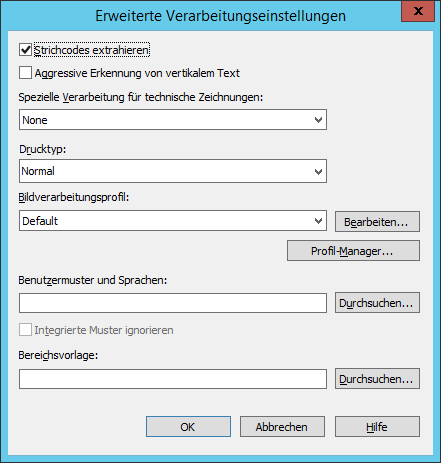
| Option | Beschreibung |
| Strichcodes extrahieren |
Wählen Sie diese Option aus, wenn Strichcodes erkannt werden sollen.
Damit ein Strichcode des Typs Code 32 korrekt erkannt wird, muss dieser explizit in den Workfloweinstellungen angegeben werden |
| Aggressive Erkennung von vertikalem Text |
Wählen Sie diese Option, wenn das Programm im gesamten Dokument nach vertikalem Text suchen soll. Andernfalls sucht das Programm nur in Tabellen und in CJK-Dokumenten nach vertikalem Text. Die aggressive Erkennung von vertikalem Text ist standardmäßig deaktiviert.
|
| Spezielle Verarbeitung für technische Zeichnungen |
Eine spezielle Verarbeitung für technische Zeichnungen ist hilfreich, wenn Sie Text aus Bildern mit vielen feinen Details extrahieren müssen (z. B. aus technischen Zeichnungen mit Schattierungen und Schraffierungen). Die Bildelemente bleiben intakt.
|
| Drucktyp | Gibt den Typ des erkannten Texts an. Weitere Informationen zu Texttypen finden Sie im Abschnitt Texttypen. |
|
Bildverarbeitungsprofil (Dropdownliste) |
Durch die Bildverarbeitungsprofile werden die entsprechenden Änderungen an Bildern von Scanstation und Anwendungsserver automatisch angewendet. Das Folgende ist eine Liste vordefinierter Profile:
Um neue Profile zu erstellen, verwenden Sie den Bildverarbeitungsprofil-Manager (siehe unten). |
|
Bearbeiten... (Schaltfläche) |
Öffnet das Dialogfeld Bildverarbeitungsprofil, mit dem der Benutzer die Einstellungen des ausgewählten Profils ändern kann.
|
|
Profil-Manager... (Schaltfläche) |
Öffnet das Dialogfeld Bildverarbeitungsprofil-Manager, in dem der Benutzer ein neues Profil erstellen oder importieren oder ein vorhandenes Profil bearbeiten, exportieren oder löschen kann. |
| Benutzermuster und Sprachen |
Gibt den Pfad des Benutzermusters an1. Klicken Sie auf Durchsuchen..., um eine *.ptn- oder *.fbt-Datei auszuwählen, die ein oder mehrere Benutzermuster und Sprachen enthält. Wählen Sie eine Datei aus, die mehr als ein Benutzermuster enthält, wird FineReader Server das derzeit aktive Benutzermuster anwenden. Enthält die von Ihnen ausgewählte Sprache Benutzersprachen, werden die Sprachen in der Sprachenliste der Registerkarte 2. Verarbeitungangezeigt.
|
| Integrierte Muster ignorieren | Wählen Sie diese Option, wenn die integrierten Muster während der Erkennung ignoriert werden sollen. |
| Bereichsvorlage | Gibt den Pfad der Bereichsvorlage an2. |
1 Bei einem Benutzermuster handelt es sich um eine Gruppe mit Paaren vom Typ "Zeichenbild und Zeichen", die während der Mustertests erstellt werden. Benutzermuster *.fbt können in ABBYY FineReader Professional/Corporate Edition 11 (oder höher) oder *.ptn in ABBYY FineReader Engine erstellt werden. Benutzermuster werden bei der Erkennung als Quelle zusätzlicher Informationen verwendet. Mustertests werden bei folgenden Elementen verwendet:
- Texte mit Zierschriften
- Umfangreiche Dokumente (über 100 Seiten) in schlechter Druckqualität
2 Bei einer Bereichsvorlage handelt es sich um ein Seitenlayout, das zuerst gespeichert und dann zum Abgleich mit anderen Seiten verwendet wird. Bereichsvorlagen können in ABBYY FineReader Server 14 Korrekturstation oder in ABBYY FineReader Professional/Corporate Edition 11 (oder früher) erstellt werden. Die Bereichsvorlage wird verwendet, wenn:
- der Abgleich eines Textbereichs auf einer ganzen Seite erzwungen werden soll;
- nur ein bestimmter Bildbereich erkannt werden soll.
Weitere Informationen
Registerkarte "Verarbeitung" des Dialogfelds "Workflow-Eigenschaften"
26.03.2024 13:49:48
 Hinweis.
Hinweis.